Tilpass ditt skrivebordsbakgrunn og gjør det sosialt med Wallcast
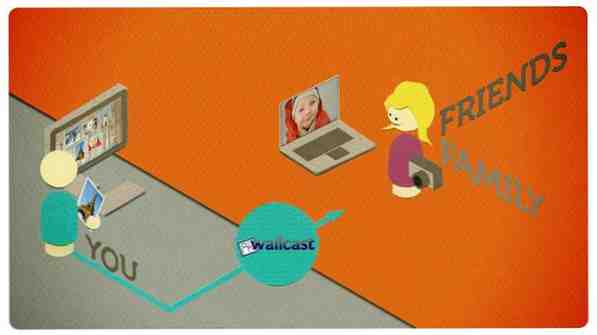
 Vi elsker å tilpasse. Det er slik vi skiller oss fra andre og når det gjelder datamaskiner, er skrivebordsbakgrunn et av de mest tilpassede elementene i alle operativsystemer. Hvis du vil vite mer om dette emnet, har vi diskutert bakgrunnsbeskrivelsen personlig før. Fra nedlasting av høyoppløselige bakgrunnsbilder Beste sider for å laste ned svært høyoppløselige bakgrunnsbilder Beste nettsteder å laste ned svært høyoppløselige bakgrunnsbilder Les mer, lag din egen ved hjelp av MS Word Opprett kul bakgrunnsbilder raskt ved hjelp av Microsoft Word Opprett kul bakgrunnsbilder raskt ved hjelp av Microsoft Word Read More, til automatiserer tapetelementer - både på den geekiske måten GeekTool - Skjermsysteminformasjon på Mac i stil GeekTool - Vis systeminformasjon på Mac i stil Les mer og ikke-geeky måte Geeking Out Windows-skrivebordet Den ikke-geeky-veien med regnmåler Geeking Out Windows Skrivebord Den ikke-geeky-veien med regnemåler Denne "mindre geeky-versjonen av GeekTool" for Windows lar brukerne legge til og vise en rekke moduler på skrivebordet, for eksempel klokke, dato, CPU-belastning, RSS-feeder og mer. Les mer .
Vi elsker å tilpasse. Det er slik vi skiller oss fra andre og når det gjelder datamaskiner, er skrivebordsbakgrunn et av de mest tilpassede elementene i alle operativsystemer. Hvis du vil vite mer om dette emnet, har vi diskutert bakgrunnsbeskrivelsen personlig før. Fra nedlasting av høyoppløselige bakgrunnsbilder Beste sider for å laste ned svært høyoppløselige bakgrunnsbilder Beste nettsteder å laste ned svært høyoppløselige bakgrunnsbilder Les mer, lag din egen ved hjelp av MS Word Opprett kul bakgrunnsbilder raskt ved hjelp av Microsoft Word Opprett kul bakgrunnsbilder raskt ved hjelp av Microsoft Word Read More, til automatiserer tapetelementer - både på den geekiske måten GeekTool - Skjermsysteminformasjon på Mac i stil GeekTool - Vis systeminformasjon på Mac i stil Les mer og ikke-geeky måte Geeking Out Windows-skrivebordet Den ikke-geeky-veien med regnmåler Geeking Out Windows Skrivebord Den ikke-geeky-veien med regnemåler Denne "mindre geeky-versjonen av GeekTool" for Windows lar brukerne legge til og vise en rekke moduler på skrivebordet, for eksempel klokke, dato, CPU-belastning, RSS-feeder og mer. Les mer .
Nå skal vi diskutere en annen måte å tilpasse skrivebordsbakgrunn til - ved hjelp av et multi-plattformsprogram kalt Wallcast.
Wallcast lar oss lage ditt eget skrivebordsbakgrunn med bildene våre, last opp bildene eksternt til bakgrunnsbildet, og del disse bildene til utvalgte familiemedlemmer og venner i vårt personlige nettverk.
The Social Wallpaper
Ideen om å bruke personlige bilder til skrivebordsbakgrunn er ikke noe nytt. Så deler bilder til venner og familie. Men å bygge et lite lukket sosiale nettverk rundt skrivebordsbakgrunn for å dele og nyte personlige bilder er en fin ide som jeg aldri har sett før. Det er akkurat hva Wallcast er.

For å begynne å bruke Wallcast, klikk på “Kom i gang” knappen på Wallcast nettstedet for å registrere. Du kan også se introduksjonsvideoen for å gjøre deg kjent med tjenesten.
Etter at registreringsprosessen er ferdig, får du en e-post som forteller deg din personlige e-postadresse for Wallcast - vanligvis i form av “[email protected]“. Du kan sende bildene dine til denne e-postadressen, og de vil automatisk bli lastet opp til bakgrunnsbildet ditt.

Denne adressen er også privat, noe som betyr at selv om alle vet om det, kan ingen sende et bilde til tapetet ditt med mindre de har blitt invitert og akseptert av deg. Dette personvernet er viktig for å hindre at noen rare mennesker sender deg rare bilder.
Det neste trinnet for å lage ditt eget bakgrunnsbilde, er å legge til bilder i den. Du kan gjøre det enkelt fra webgrensesnittet.

Wallcast foreslår at du legger til minst fem bilder for å lage ditt første bakgrunnsbilde. Hvis du legger til mindre enn fem, får du et bekreftelsesvindu som ber deg om å legge til flere.

trykk “Last opp bilder” knappen og vent. Prosessen bør ikke vare lenge, men det avhenger av hvor stor bildene dine er og hvor raskt Internett-tilkoblingen din er. For å øke hastigheten på prosessen, kan du endre størrelsen på bildene før du laster dem opp.

Det neste trinnet er å invitere familie og venner til ditt lille nettverk slik at de kan sende deg bildene sine og omvendt.

Skrivebordsprogrammet
Det siste trinnet i installasjonsprosessen er å laste ned og installere Wallcast-programmet på datamaskinen. Wallcast er tilgjengelig i både Windows og Mac versjoner. Du vil også få din bakgrunnskode. Hold koden trygg som du vil trenge den når du setter opp søknaden din senere.

Etter at nedlastingsprosessen er ferdig, installer du appen.

Sett deretter inn bakgrunnskoden. Koden vil fortelle klienten hvilken Wallcast-konto som skal kobles til.

WallSC wallpaper er nå oppe. Vær oppmerksom på at for at klienten automatisk skal oppdatere bildene, må du være koblet til Internett.
Skrivebordsprogrammet vil ligge i systemskuffen (Windows) eller i menylinjen (Mac). For å få tilgang til Innstillingene, klikk på ikonet.

De “innstillinger” lar deg tilpasse intervaller for å oppdatere bakgrunnen.

Du kan se en forhåndsvisning av skrivebordet ditt i hovedgrensesnittet til programmet. Du kan også oppdatere bakgrunnsbilde manuelt og sette pause på automatisk oppdatering. Klikk på “Behandle Bakgrunn” vil bringe deg til nettsiden grensesnittet til din Wallcast konto.

IOS-appen
Webcast er også tilgjengelig i iOS-versjonen (Android-versjonen er for tiden under utvikling). Dette betyr at du kan få tilgang til og administrere webcastkontoen din når du er på farten ved hjelp av iPhone, iPod Touch og / eller iPad.
Bruk App Store til å finne og laste ned Wallcast-appen. Du må logge inn med Wallcast-kontoen din før du kan bruke den.

Fra appen kan du forhåndsvise bakgrunnsbildet, sende bilder til bakgrunnsbilde og til familie og venner, og se de opplastede bildene - dine og de som er sendt til deg.

Dette er hva tapetet vil se ut. Det er som å ha et personlig fotogalleri på skrivebordet.

Tapetet blir automatisk oppdatert med andre bilder i samlingen din i intervaller som du har angitt før. Det er også enkelt å legge til bilder i samlingen din og dele bilder til vennenes bakgrunnsbilde. Så neste gang du er på ferie, bare last opp dine feriebilder til vennens tapet.
Hva synes du om Wallcast? Har du prøvd å bruke den til å lage ditt eget bakgrunnsbilde? Kjenner du til andre lignende applikasjoner? Del dine tanker og meninger ved å bruke kommentarene nedenfor.
Utforsk mer om: Fotografi, Bakgrunn.


